如何解决移动硬盘连接计算机后却看不到盘符?
1、第一步,点击计算机左下角的开始,弹出下拉菜单。
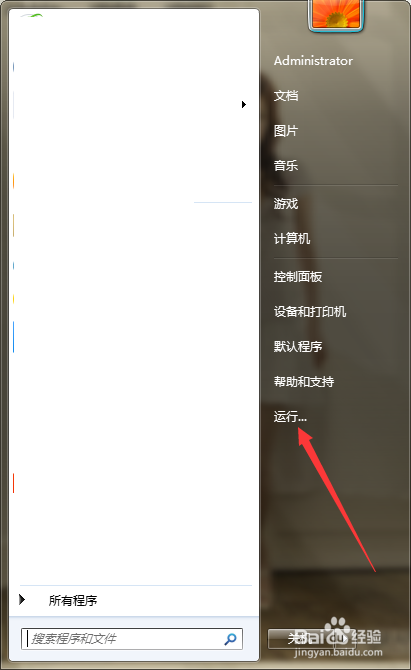
2、第二步,选择“运行”,打开运行窗口。
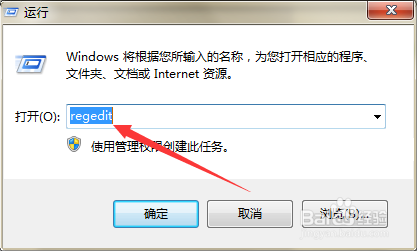
3、第三步,在页面上键入“regedit”回车,打开注册表编辑器。
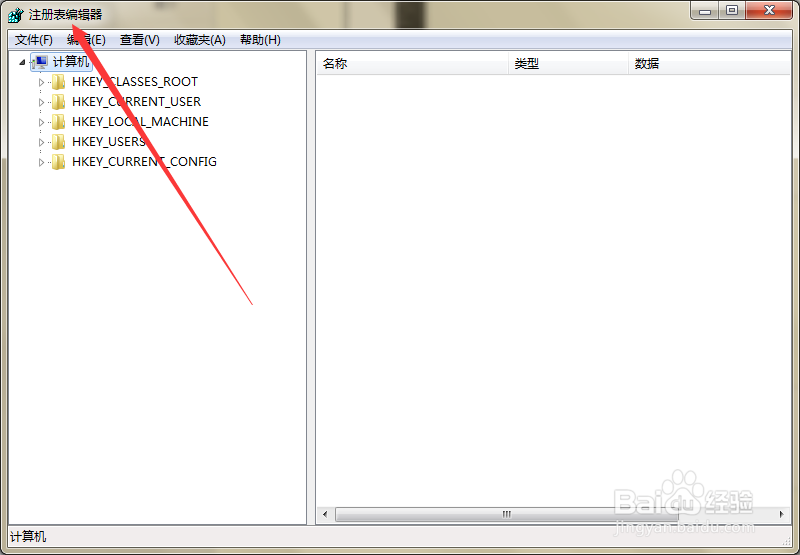
4、第四步,定位到HKEY_CURRENT_USER\Software\Microsoft\Windows\CurrentVersion\Policies\Explorer项。
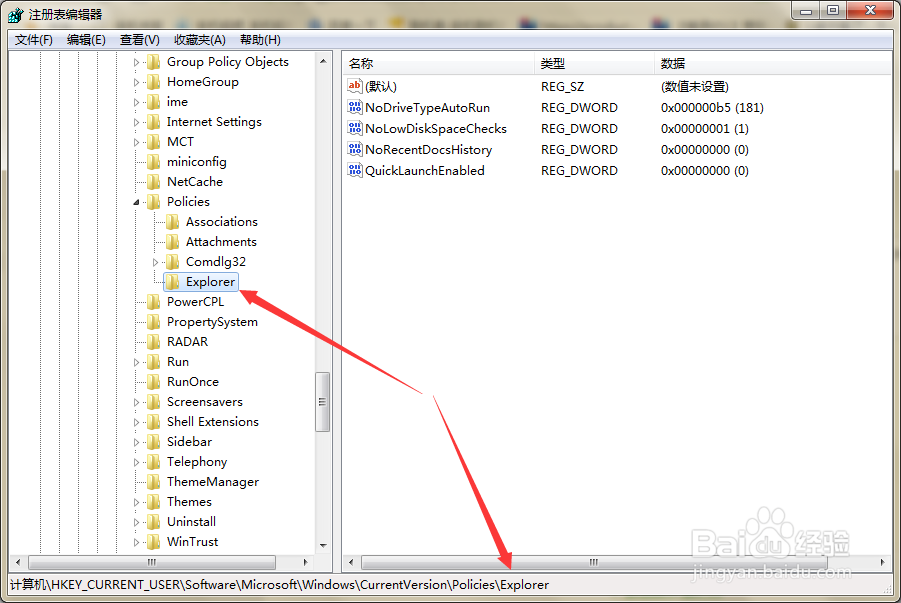
5、第五步,右击Explorer项,弹出下拉菜单。
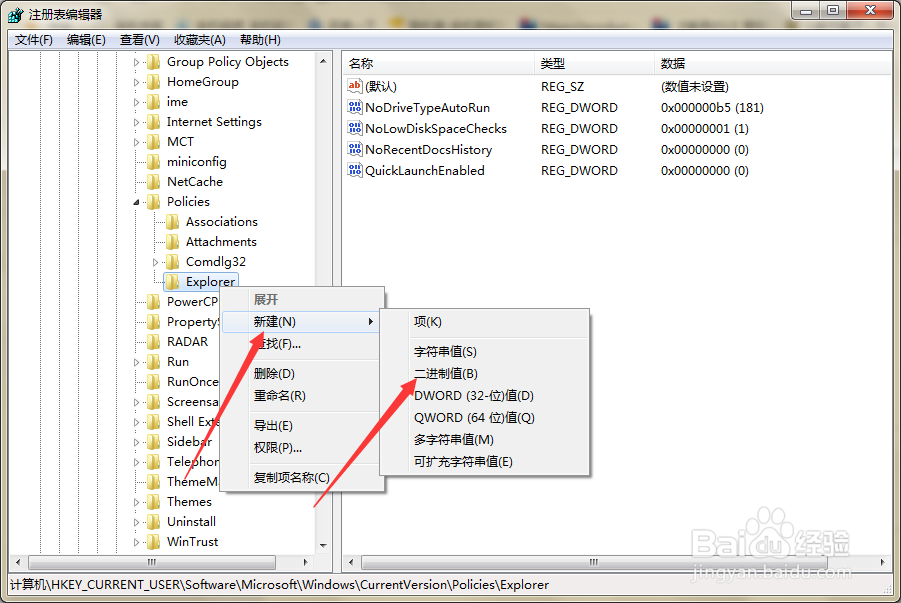
6、第六步,选择“新建”→“二进制值”,在Explorer项新建一个数值。

7、第七步,将新建的数值重命名为“NoDrives”。
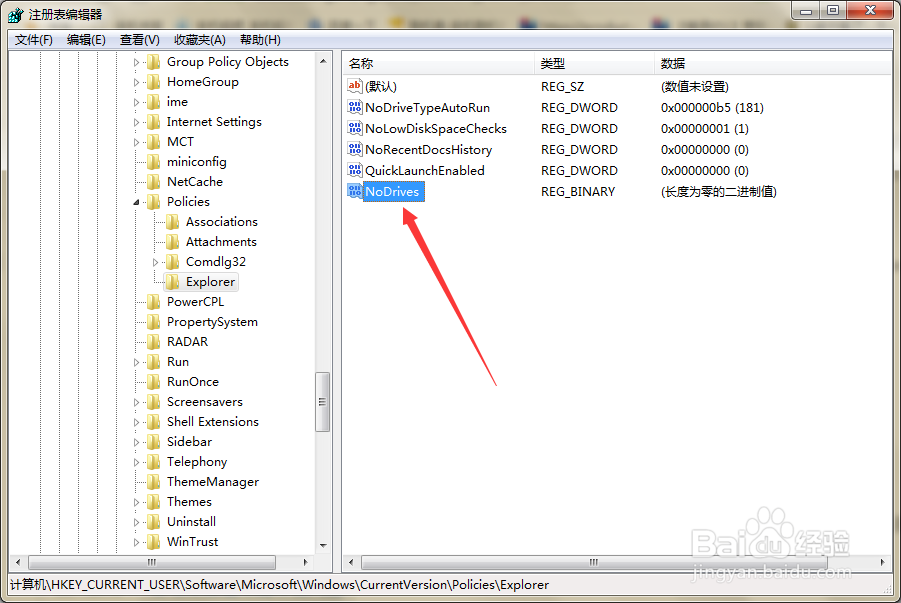
8、第八步,双击打开该数值的编辑窗口,在页面上数值数据设为0,点击确定保存。
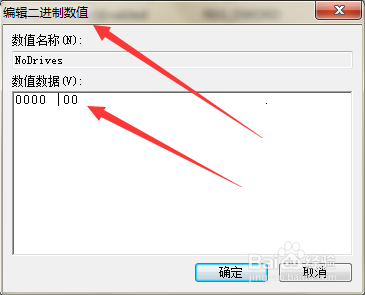
9、第九步,关闭注册表编辑器,然后重启计算机生效设置,即可解决问题。
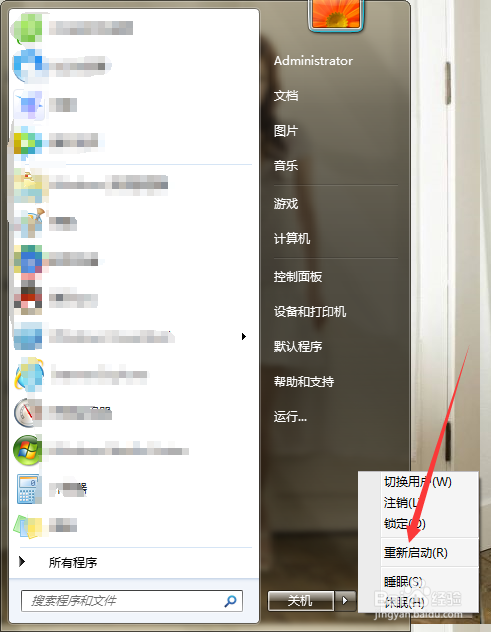
1、点击开始,选择运行,打开注册表编辑器。
2、定位到Explorer项,在下方新建一个“NoDrives”数值。
3、将“NoDrives”数值数据设置为0,然后重启计算机即可。
声明:本网站引用、摘录或转载内容仅供网站访问者交流或参考,不代表本站立场,如存在版权或非法内容,请联系站长删除,联系邮箱:site.kefu@qq.com。
阅读量:104
阅读量:83
阅读量:120
阅读量:71
阅读量:103